- Facebook introduce o funcție pentru a proteja datele pentru a evita utilizatorii să captureze ecranul sau descarguenul.
- Pentru a proteja foto de profil și alte date, puteți activa Guardia de Foto de Perfil sau limitați-vă audiența pe Facebook.
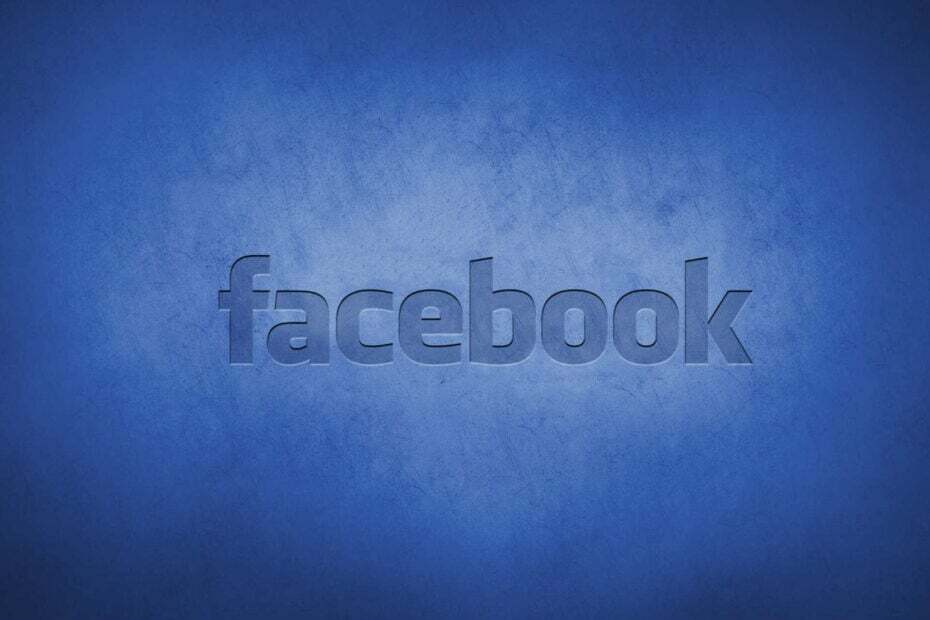
În trecut, orice putea să descarce foto de profil de Facebook sau să ia o captură de ecran a ei cu fine maliciosos.
Los estafadores se profită de această vulnerabilitate pentru a roba identitatea. Sin embargo, multumesc pentru funcția de protecție a captărilor de ecran de Facebook, foto de profil este sigură în platformă.
De altcineva, utilizatorul nu poate avea intenții negative și probabil că aveți nevoie de o fotografie de profil pentru algo legal.
În aceste cazuri, este mai bine că persoana se comunică cu tine și te solicite la foto. Deseas învăța cum protejați-vă fotografia de profil de Facebook a captărilor de ecran și a descărcărilor? Lee este ghid.
Cum activați protecția capturii ecranului de Facebook?
1. Utilizați protecția captărilor de ecrane pe Facebook
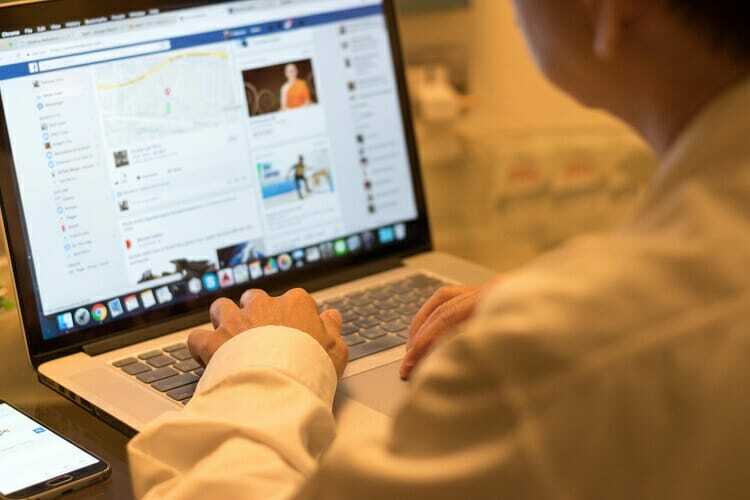
- Vizitați Facebook și începeți o sesiune în cont.
- Vezi pagina de profil de Facebook.
- Haz clic pe foto de perfil.
- Selectați linkul Opțiuni debajo de la foto.
- În meniu contextual, selectați Activați Protecția Foto de Perfil.
2. Oculta tu perfil de los desconocidos
- Inițiază o sesiune în contul tău de Facebook.
- Haz clic en la flecha hacia abajo en la esquina superior derecha de tu pantalla.
- Desde el menú desplegable, selecta Configurare.
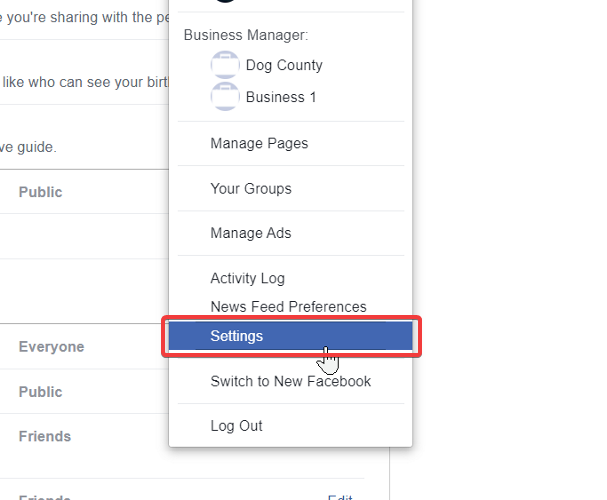
- Ve a la pestaña Intimitate en el panel izquierdo.
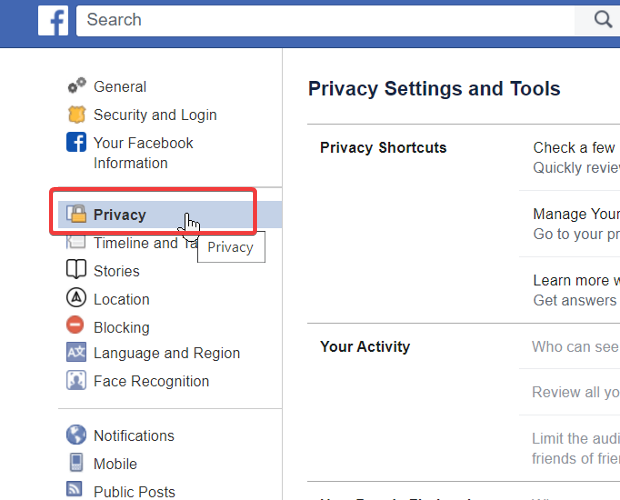
- Desplázate hacia abajo hasta la secțiune Tu Activitate.
- Faceți clic pe butonul Editar a la dreapta de la opțiune Poti vedea viitoarele publicații? opțiunea.
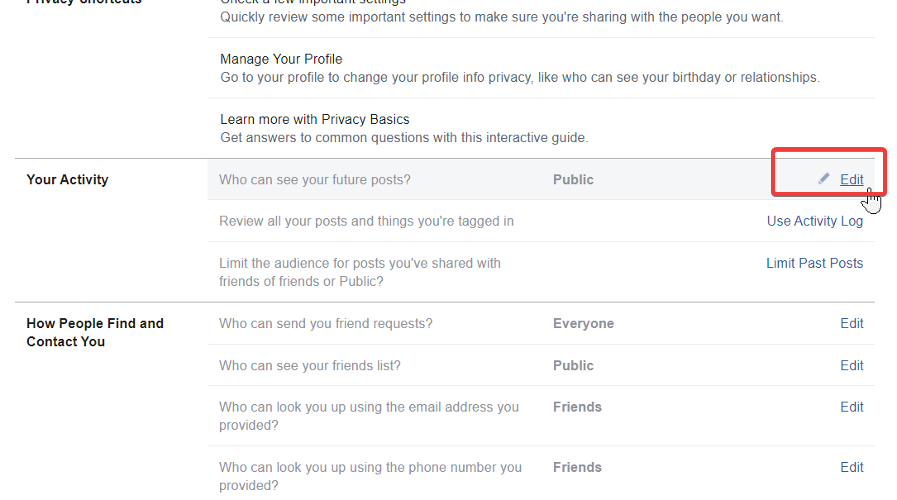
- Haz clic en Public și selectați opțiunea mai adecvată.
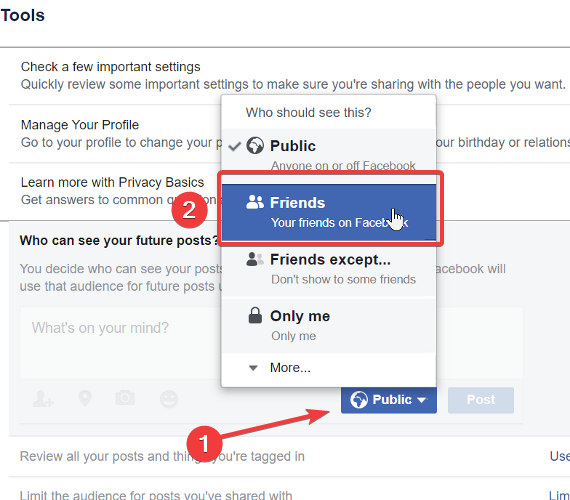
- Ve a Limitați ultimele publicații.
- Haz clic în botones Limitați ultimele publicații.
- Schimbați configurația cum a făcut en el paso 7 anterior.
Notă: La opțiunea ¿Quién puede ver tu viitoarele publicații? protejați conținutul public după modificarea acestor configurații. Limitați-vă ultimele publicații protejate conținutul existent.
El primer metoda de protecție a capturilor ecranului de Facebook nu ascunde profilul tuturor, doar că este imposibil să descarce foto. În cele din urmă, descărcați o captură de ecran a dvs. foto de profil, nu puteți trece niciodată pe Facebook.
Următoarea soluție protejează-ți confidențialitatea pentru a-ți arăta conținutul doar la persoanele care elija. În funcție de nevoile de confidențialitate, puteți utiliza orice metode ale acestor metode.
Sigues avand probleme?
PATROCINADO
Si las sugerencias care te dimos arriba nu rezolva problema, este probabil ca tu PC este lidiando cu erori de Windows mai grave. În acest caz, vă recomandăm să alegeți o unealtă ca Fortect para arreglar los problemas eficientmente. După ce instalați, faceți clic pe butonul Ver & Arreglar apasă Comenzar a Reparar.


